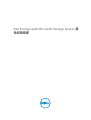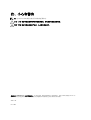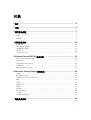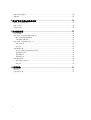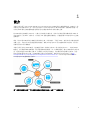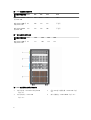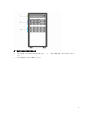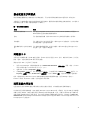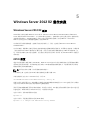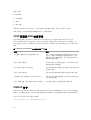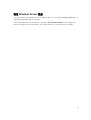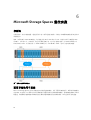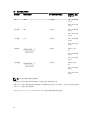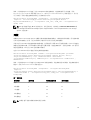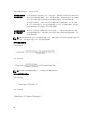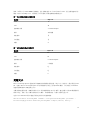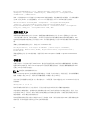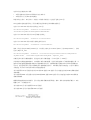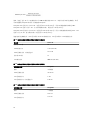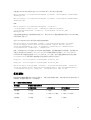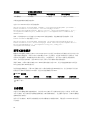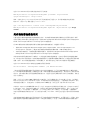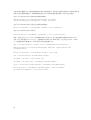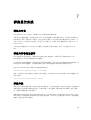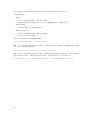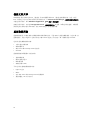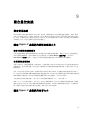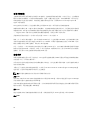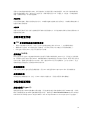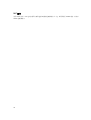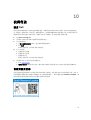Dell Storage with Microsoft Storage Spaces 最
佳实践指南

注、小心和警告
注: “注”表示可以帮助您更好地使用计算机的重要信息。
小心: “小心”表示可能会损坏硬件或导致数据丢失,并说明如何避免此类问题。
警告: “警告”表示可能会造成财产损失、人身伤害甚至死亡。
版权所有 © 2016 Dell Inc. 保留所有权利。本产品受美国、国际版权和知识产权法律保护。Dell 和 Dell 徽标是 Dell Inc. 在
美国和/或其他管辖区域的商标。所有此处提及的其他商标和名称可能是其各自所属公司的商标。
2016 - 05
Rev. A04

目录
1 简介...........................................................................................................................5
2 术语.......................................................................................................................... 6
3 硬件最佳实践...........................................................................................................7
建议的交换机配置...................................................................................................................................7
存储.........................................................................................................................................................7
机架要求................................................................................................................................................. 7
4 联网最佳实践........................................................................................................ 10
IP 地址要求 ..........................................................................................................................................10
SOFS 配置的子网要求.......................................................................................................................... 10
聚合配置的子网要求............................................................................................................................. 11
网络接口卡............................................................................................................................................11
远程直接内存访问.................................................................................................................................11
5 Windows Server 2012 R2 最佳实践.................................................................. 13
Windows Server 2012 R2 版本............................................................................................................ 13
MPIO 配置............................................................................................................................................ 13
SOFS 配置的 SMB 注意事项................................................................................................................. 14
UNMAP 命令........................................................................................................................................ 14
配置 Windows Server 更新...................................................................................................................15
6 Microsoft Storage Spaces 最佳实践................................................................. 16
存储池...................................................................................................................................................16
配置存储池用于重建.............................................................................................................................16
虚拟磁盘 (Microsoft Storage Spaces).................................................................................................. 17
列数...................................................................................................................................................... 19
交错大小............................................................................................................................................... 21
逻辑扇区大小........................................................................................................................................22
存储层.................................................................................................................................................. 22
机柜感知...............................................................................................................................................25
回写式高速缓存....................................................................................................................................26
日志磁盘...............................................................................................................................................26
向存储池添加磁盘空间......................................................................................................................... 27
7 群集最佳实践........................................................................................................ 29
群集共享卷...........................................................................................................................................29
3

群集共享卷高速缓存............................................................................................................................ 29
群集仲裁...............................................................................................................................................29
8 横向扩展文件服务器最佳实践............................................................................. 31
横向扩展文件共享的使用......................................................................................................................31
创建文件共享........................................................................................................................................32
重复数据消除........................................................................................................................................32
9 聚合最佳实践........................................................................................................ 33
聚合使用案例........................................................................................................................................33
确定 Hyper-V 虚拟机的逻辑处理器大小..............................................................................................33
确定可用逻辑处理器的数目 ...........................................................................................................33
计算逻辑处理器要求.......................................................................................................................33
确定 Hyper-V 虚拟机的内存大小.........................................................................................................33
计算内存要求..................................................................................................................................34
动态内存.........................................................................................................................................34
分配和配置存储....................................................................................................................................35
将 CSV 分配给特定虚拟机的注意事项............................................................................................35
虚拟硬盘 (VHDX)............................................................................................................................ 35
重复数据消除..................................................................................................................................35
奇偶校验空间..................................................................................................................................35
分配和配置网络 ...................................................................................................................................35
虚拟交换机 (Hyper-V) ................................................................................................................... 35
NIC 组合.........................................................................................................................................36
10 获得帮助.............................................................................................................. 37
联系 Dell...............................................................................................................................................37
快速资源定位器 ................................................................................................................................... 37
4

1
简介
本说明文件介绍了 Dell Storage with Microsoft Storage Spaces (DSMS) 解决方案的最佳实践。DSMS 是一种
由软件定义的存储
(SDS) 平台,该平台使用 Microsoft Storage Spaces 和 Dell 服务器、存储和联网设备。您
可以将 DSMS 解决方案部署和配置为横向扩展文件服务器 (SOFS) 或聚合解决方案。
将 DSMS 解决方案配置为 SOFS 时,计算工作负载将与存储分离。计算工作负载使用服务器消息块 (SMB) 来
访问存储节点上的
SOFS 文件共享,后者使用 SAS 直接连接到存储机柜,并通过群集 Storage Spaces 进行配
置和保护。
或者,您可以将 DSMS 解决方案配置为聚合解决方案。在此实施中,不使用 SOFS,而计算工作负载直接在服
务器上运行,后者使用 SAS 直接连接到存储机柜。群集 Storage Spaces 用于配置和保护共享存储,后者用于
存储所有计算工作负载数据。
本说明文件用以支持 DSMS 配置,这些配置具有唯一的解决方案 SKU(称为“解决方案 ID”)。在订购 DSMS
配置时,以及要想获取性能和规模、优化型服务器和存储组件、单一有效载荷更新、解决方案级技术支持等效
益,需要用到这些 DSMS 解决方案 ID。如果您位于美国之外的地区,目前我们尚不提供解决方案 ID。但是,
您可以提供配置名称作为代替。有关配置解决方案 ID 的完整列表,请参阅 Dell Tech Center 上的 Dell
Storage with Microsoft Storage Spaces Configurations and Solution IDs (Dell Storage with Microsoft
Storage Spaces 配置和解决方案 ID)
图 1: 使用正确的解决方案 ID 可以连接至所提供的所有解决方案,包括“Dell 服务和支持”。
5

2
术语
• 弹性 - 指保护虚拟磁盘 (VD) 以防范物理磁盘故障的方法。
有三种用于 Microsoft Storage Spaces 的弹性选项:简单、镜像和奇偶校验。
– 简单虚拟磁盘 - 跨物理磁盘对数据进行分条,并且不提供弹性。没有防范物理磁盘故障的保护机制。
– 镜像虚拟磁盘 - 跨物理磁盘对数据进行分条,并且将数据的一个或两个额外副本写入第二组物理磁盘
以防范物理磁盘故障。双向镜像可容许一个物理磁盘发生故障
,而三向镜像可容许两个物理磁盘发生
故障。
– 奇偶校验虚拟磁盘 - 跨物理磁盘对数据进行分条,并提供奇偶校验信息。有两种奇偶校验选项:单奇
偶校验和双奇偶校验。单奇偶校验写入一个奇偶校验信息副本,以防范一个硬盘驱动器发生故障,而
双奇偶校验写入两个副本
,以防范两个硬盘驱动器 (HDD) 发生故障。
• 横向扩展文件服务器 (SOFS) - 在该角色下,群集充当主动-主动文件服务器,从而提升性能和提供高度可
用的 SMB 文件共享。
• Hyper-V - 此角色通过虚拟化处理器、内存和存储,使服务器可以托管多个共享底层硬件资源的来宾虚拟
机 (VM)。
• 存储节点 - 作为 SOFS 故障转移群集成员的物理服务器。
• 计算节点 - 一种物理服务器,且其为运行计算工作负载的故障转移群集(例如 Hyper-V 和 SQL)中的成
员之一。
• 存储池 - 一组物理磁盘,允许您管理和使用池中所有物理磁盘组成的磁盘空间。
• Storage Space - 从存储池中的空闲磁盘空间创建的虚拟磁盘 (VD)。您可以为每个 Storage Space 配置特
定的弹性和存储层。
• 存储层 - 通过创建和管理两个独立的数据层来提高性能:一个 SSD 层和一个 HDD 层。经常访问的数据存
储在高速 SSD 层上,而不经常访问的数据存储在 HDD 层上。
6

3
硬件最佳实践
建议的交换机配置
对于 SOFS 配置,在将此解决方案集成到您的交换机基础结构时,请确保在 SMB 客户端和 SOFS 存储节点之
间存在冗余网络连接。SMB 客户端与存储节点通信时应使用支持 10 GbE 的交换机。Dell 建议部署两台架顶
式
10 GbE 交换机以确保此解决方案的物理交换机和路径冗余。必须为交换机配置巨型帧,并将最大传输单元
(MTU) 帧大小设置为该交换机支持的最大 MTU,通常是 9 KB。此外,还必须在交换机上启用接收流控制,但
不启用数据发送流控制。
对于聚合配置,在部署仅包含两个服务器节点的小型配置时,仅用于节点间通信(例如心跳、CSV 重定向和
Hyper-V 实时迁移)的网络可能不需要交换机。对于双节点配置中的节点间通信,可以使用直接连接网络电缆
将两个服务器节点连接在一起。请参阅支持值表以验证适配器是否支持两节点之间的直接连接。但是,对于需
要交换机的大型配置,Dell 建议使用两台架顶式交换机来确保物理交换机和路径冗余。您必须为交换机配置巨
型帧,并将 MTU 帧大小设置为该交换机支持的最大 MTU,通常是 9 KB。此外,还必须在交换机上启用接收
流控制
,但不启用数据发送流控制。
有关此解决方案的最新已验证 Dell 交换机列表的更多信息,请参阅位于 Dell.com/dsmsmanuals 的 Dell
Storage with Microsoft Storage Spaces Support Matrix(Dell Storage with Microsoft Storage Spaces 支持
值表
)。
存储
为获得最佳性能和冗余,将 SSD 均匀地分布在每个存储机柜上。
例如,对于具有 4 个 DSMS 3060e 机柜和总共 48 个 SSD 的 4x4 配置,每个存储机柜中有 12 个 SSD。
机架要求
在进行该解决方案的部署规划时,请按照表 1 和表 2 来估算机架中的物理空间要求。Dell 建议在部署该解决
方案时使用深度至少 1000 毫米的 48U 机架,以确保便于管理电缆。但是,如果解决方案包含 DSMS 3060e
存储机柜,则建议使用深度为 1200 毫米的机架。
该解决方案的主要组件有四个:客户端服务器、交换机、服务器和存储机柜。虽然服务器和存储机柜的数量是
根据所订购的解决方案来确定的,但您可以自定义客户端服务器和交换机来满足应用要求。下表列出了每种解
决方案的机架空间要求。
7

表. 1: SOFS 配置的机架空间要求
服务器或存储解决方
案
2x2 2x3 3x3 2x4 4x4
配备 DSMS 3060e
的 DSMS 630
10U 14U 15U 18U 20U
配备 DSMS 1400 系
列的
DSMS 730
8U 10U 12U 12U
不适用
配备 DSMS 3060e
的 DSMS 730
12U 16U 18U 20U
不适用
表. 2: 聚合配置的机架空间要求
服务器或存储解决方
案
2x1 2x2 2x3 3x3 4x3
配备 DSMS 1400 系
列的
DSMS 730
6U 8U 10U 12U 14U
图 2: SOFS 配置的机架空间使用情况示例
1. 两台交换机 - Dell Networking S4810
(每台 1U)
2. 四台 SMB 客户端服务器 - DSMS 630(每台
1U)
3. 两个存储节点 - DSMS 730
(每个 2U)
4. 两个存储机柜 - DSMS 3060e(每个 4U)
8

图 3: 聚合配置的机架空间使用情况示例
1. 两台交换机 - Dell Networking S4810(每台
1U)
2. 两台计算服务器 - DSMS 730(每台 2U)
3. 两个存储机柜 - DSMS 1400(每个 2U)
9

4
联网最佳实践
IP 地址要求
Dell 建议为所有网络端口使用静态 IP 地址。为便于管理,可能需要为每个节点最多配置 7 个 IP 地址。
SOFS 配置的子网要求
Dell 建议为横向扩展文件服务器配置使用 5 个不同的子网。两个高速存储网络用于外部 SMB 客户端通信(第
3 层可路由)。另外两个子网用于群集通信(不需要第 3 层路由)。第 5 个子网用于群集管理和 Active
Directory
集成。该子网可利用现有网络基础结构。如果解决方案需要高可用性,则必须通过两个实际分离的
交换机路由每个冗余子网对。
注: 在故障转移群集管理器内部,确保只有 SMB 子网(下表中的子网 2 和 3)被设置为群集和客户端。必须
将服务器管理和内部通信子网设置为“仅群集”。
这样可避免将 1G 网络连接用于高速流量。
表. 3: SOFS 配置 - 按端口子网概览
静态或 DHCP 地址 子网掩码 网关
DNS
网络
iDRAC 服务器
管理
任一
X X X
子网 1 或现有网络
(第 3 层可路由)
群集或服务器
管理
任一
X X X
子网 1 或现有网络
(第 3 层可路由)
任一
X X X
子网 1 或现有客户网
络
(第 3 层可路由)
与 SMB 客户端
之间的外部通
信
静态
X X X
子网 2(第 3 层
可路由)
静态
X X X
子网 3(第 3 层
可路由)
服务器群集节
点之间的内部
通信
静态
X
子网 4
静态
X
子网 5
10

聚合配置的子网要求
聚合网络配置根据解决方案处理的工作负载而变化。不存在各种网络基础结构可以通用的单一解决方案。
下面提供了在规划部署时考虑的各种网络流量类型的列表。根据您的环境的网络速度和基础结构,可以将其中
许多网络合并到一个或多个物理网络接口卡 (NIC) 上。
表. 4: 聚合的网络流量类型
网络 说明
iDRAC 服务器管理 用于使用 Integrated Dell Remote Access Controller (IDRAC) 公用程序
Web 界面从远程管理物理服务器的网络。
管理 用于管理物理服务器(例如 Active Directory 和域名系统集成)的网络。
外部通信 用于与解决方案上运行的应用程序(例如 Hyper-V 复制副本、文件共享外部
访问或虚拟机
)进行通信的网络。
服务器群集节点之间的内部通
信
用于故障转移群集的网络,除节点间通信(例如 CSV 重定向和 Hyper-V 实
时迁移
)之外,还提供心跳通信。
网络接口卡
为所有客户端和服务器上的 NIC 配置巨型帧,将 MTU 帧大小设置为 9 KB。此外,确保在所有 NIC 上启用流
控制。通常
,支持流控制的 NIC 默认启用此功能。
要验证在每个 NIC 上是否启用了流控制:
1. 使用 Server Manager(服务器管理器)打开 Network Connections(网络连接)页面。或者,在 Shell
命令行界面中输入 PowerShell 命令 <ncpa.cpl>。
2. 选择 NIC,然后单击 Properties(属性)。
3. 在 Properties(属性)中,单击 Configure(配置)。在对话框中单击 Advanced(高级)选项卡。在
Property(属性)下单击 Flow Control(流控制),然后从 Value(值)下拉菜单中选择合适的属性。
此外,最佳做法是在 Windows Server 故障转移群集管理器中根据网络功能,使用 Manage(管理)、
External(外部)或 Cluster(群集)等名称重命名所有网络。
远程直接内存访问
远程直接内存访问 (RDMA) 通过在服务器之间执行直接内存传输,可大幅提高吞吐量和降低延迟。
对于横向扩展文件服务器配置,SMB 直通是 Windows Server 2012 R2 的一项功能,支持在 SMB 客户端和服
务器之间使用
RDMA。SMB 直通需要支持 RDMA 协议的网络适配器。此外,存储节点和 SMB 客户端都必须
安装 RDMA 适配器才能使用 SMB 直通。有关支持的 RDMA 适配器列表的更多信息,请参阅位于 Dell.com/
dsmsmanuals 的 Dell Storage with Microsoft Storage Spaces Support Matrix(Dell Storage with Microsoft
Storage Spaces
支持值表)。
11

为所有 SMB 客户端和服务器上的 RDMA 适配器配置巨型帧,将 MTU 帧大小设置为 9 KB。此外,验证在所有
NIC 上已启用流控制。
此外,向解决方案添加受支持的 RDMA 适配器时,需要在 Windows Server 2012 R2 中执行数个步骤以确保
启用了 SMB 直通、刷新了现有 SMB 连接以及配置了 SMB 路由(如果适配器支持)。有关配置 RDMA 适配器
的更多信息
,请参阅位于 Dell.com/dsmsmanuals 的 Dell Storage with Microsoft Storage Spaces
Deployment Guide(Dell Storage with Microsoft Storage Spaces 部署指南)。
对于聚合配置,在具有繁重 I/O 配置文件(如 CSV 重定向和 Hyper-V 实时迁移)的服务器群集节点之间的内
部通信通常使用
RDMA。RDMA 适配器不应组合或添加到 Hyper-V 虚拟交换机,否则它们将失去 RDMA 功
能。为所有服务器上的 RDMA 适配器配置巨型帧,将 MTU 帧大小设置为 9 KB。此外,确保在所有 NIC 上启
用流控制。
12

5
Windows Server 2012 R2 最佳实践
Windows Server 2012 R2 版本
DSMS 解决方案支持两种 Windows Server 版本:Windows Server 2012 R2 Standard Edition 和 Windows
Server 2012 R2 Datacenter Edition
。对于 DSMS 解决方案而言,这两种版本之间的主要区别在于虚拟机中的
来宾操作系统的许可。Standard Edition 允许在主机以及最多两个虚拟机上安装 2012 R2。Datacenter
Edition 允许在主机以及不限数量的虚拟机上安装 2012 R2。
对于横向扩展文件服务器配置,虚拟机不安装在存储节点上;因此,建议使用 Windows Server 2012 R2
Standard Edition。
对于聚合配置,根据解决方案是否将运行虚拟机来确定选择哪种操作系统版本。如果要运行虚拟机,在服务器
上安装 Datacenter Edition 通常能产生最大价值,因为它允许您安装不限数量的运行 2012 R2 的虚拟机。但
是,如果不想在解决方案中运行虚拟机,并且将运行其他应用程序或工作负载,则 Standard Edition 可能更具
成本效益。
MPIO 配置
通过在每台服务器上配置多路径 I/O (MPIO),Windows Server 便可以在发生故障的情况下使用硬盘驱动器的
备用路径并提供负载平衡。在正确布线且使用双端口
SAS 物理磁盘驱动器的情况下,每台服务器与每个物理
磁盘驱动器之间有两条物理路径。
注: 必须先完成以下步骤,然后再将磁盘添加到池中 。
针对该解决方案,建议的全局 MPIO 负载平衡策略是“仅最少块数” (LB)。
在每台服务器上运行以下 PowerShell 命令,启用 LB:
Set-MSDSMGlobalDefaultLoadBalancePolicy -Policy LB
此命令可将全局值设置为 LB。添加到解决方案的任何新驱动器将被自动配置为 LB。Dell 建议使用在大多数应
用程序中对 SSD 和 HDD 均使用“最少块数”以达到最佳性能。
要为不同的驱动器组配置不同的负载平衡策略,请使用以下代码。Dell 通过使用驱动器型号标识符可以进行更
快速地更改。如果您在混用 HDD 和 SSD 型号,可能需要手动更改。
运行以下命令,获取目标硬件标识符值:
mpclaim -e
运行以下命令,设置指定硬件标识符的 MPIO 策略:
mpclaim -l -t "Target H/W Identifier" Policy Number
13

策略号选项:
0 = 清除策略
1 = 仅故障转移
2 = 循环
6 = 最少块数
您必须为 HDD 和 SSD 运行该过程。尽管还有其他可用的策略号选项,但 Dell 仅支持以上选项。
如果已创建池,必须手动获取驱动器硬件标识符,并设置其策略。
SOFS 配置的 SMB 注意事项
Dell 要求在服务器上运行 Microsoft Windows Server 2012 R2。Dell 建议在所有 SMB 客户端上运行
Microsoft Windows Server 2012 R2。虽然可以为 SMB 客户端使用 Microsoft Windows Server 2012,但
Dell 建议使用 R2 版本,以确保 SMB 客户端可以使用 Microsoft Windows Server 2012 R2 中引入的新 SMB
功能。
表. 5: Windows Server 2012 R2 中的新增和更新 SMB 功能
功能 摘要
自动重新平衡横向扩展文件服务器客户端 更改了 SMB 客户端连接到每个横向扩展文件共享的工
作方式。
SMB 客户端被重定向至群集中的节点,其中
群集提供到 CSV 的最佳路径。这可以减少存储节点之
间的重定向输入/输出。
改进了 SMB 事件消息 在 SMB 事件日志中提供更多信息,用于帮助对一些网
络故障情况进行故障排除。
基于 SMB 的 Hyper-V 实时迁移 支持使用高级 SMB 功能进行实时迁移,例如 SMB 直通
和
SMB 多通道。
改进了 SMB 带宽管理 扩展 SMB 带宽管理功能以控制各种类型的 SMB 流量。
支持横向扩展文件服务器上的多个 SMB 实例 为每个存储节点提供将群集内 CSV 和 SMB 流量分隔到
不同实例中的功能。
改进了 SMB 直通(基于 RDMA 的 SMB)的性能 为小型输入/输出工作负载提供多项性能改进。
UNMAP 命令
Windows Server 2012 R2 定期向 SSD 发送 UNMAP 命令以优化 SSD 存储磁盘空间。但是,SAS SSD 通常自
动优化
,无需操作系统提示。Dell 建议禁止操作系统发送 UNMAP,因为在处理这些命令时会导致延迟增加。
运行以下 PowerShell 命令以禁用 UNMAP。
Fsutil behavior set disabledeletenotify 1
14

配置 Windows Server 更新
Dell 建议在 Windows 更新或 Windows Server 更新服务 (WSUS) 中启用自动更新以确保您收到最新更新,这
些更新可能会影响本解决方案中的大量功能。
有关所需更新和相关知识库文章的更多信息,请参阅位于 Dell.com/dsmsmanuals 的 Dell Storage with
Microsoft Storage Spaces Support Matrix
(Dell Storage with Microsoft Storage Spaces 支持值表)。
15

6
Microsoft Storage Spaces 最佳实践
存储池
在设置池时,对于多机柜配置,通过使用多个池(而不是将池分配给一个机柜)来确保物理磁盘均匀地分布在
所有机柜中。
例如,如果有两个 DSMS 1420 机柜,每个机柜中有 20 个 HDD 和 4 个 SSD,该池中可以用于配置的 HDD
有 40 个,SSD 有 8 个。在本例中,您至少需要使用两个池。池 1 用于容纳来自第一个 DSMS 1420 的 2 个
SSD 和 10 个 HDD,以及来自第二个 DSMS 1420 的 2 个 SSD 和 10 个 HDD。池 2 用于容纳其余磁盘。
图 4: 各池中的物理磁盘分布
配置存储池用于重建
Microsoft Storage Spaces 使用可用磁盘空间自动重建虚拟磁盘,并且不需要分配热备用。如果某个物理磁盘
发生故障,则无需用户干预即可从可用存储磁盘空间重新生成发生故障的物理磁盘。检测到磁盘故障后立即开
始重建,从而限制在虚拟磁盘以降级状态运行期间其他物理磁盘发生故障的风险。Dell 建议启用自动重建。
16

运行以下 PowerShell 命令以启用自动重建(针对每个池进行配置)。
Set-StoragePool –FriendlyName <poolName> -RetireMissingPhysicalDisks Always
注: 在执行维护操作之前,以及在存储池配置为自动重建的情况下,在关闭存储机柜之前,必须将所有受
影响存储池的 RetireMissingPhysicalDisks 属性更改为 Never。通过更改属性,当关闭存储机柜
进行维护导致与驱动器之间的网络通信变得不可用时,可避免虚拟磁盘立即启动重建。在维护操作完成
后
,请务必将 RetireMissingPhysicalDisks 改回原始值。
当某个存储池配置为自动重建时,在每个池中保持充足的可用磁盘空间非常重要,这样在物理磁盘出现故障时
虚拟磁盘才会自动重建。所需的空间为一个完整的驱动器另加 8 GB 空间(用于存储空间开销)乘以出现故障
的磁盘个数。HDD 层和 SSD 层都适用这条公式。这里给出了调整层的大小的公式。
在没有机柜感知的情况下,计算自动重建时每个存储层和每个池要预留的可用空间大小的公式为:
• HDD 层中每个池所需的可用容量 = (HDD 磁盘容量 TiB + 0.0078125 TiB) * (要恢复的磁盘故障数)
• SSD 层中每个池所需的可用容量 = (SSD 磁盘容量 TiB + 0.0078125 TiB) * (要恢复的磁盘故障数)
在有机柜感知的情况下,计算自动重建时每个存储层和每个池要预留的可用空间大小的公式为:
• HDD 层中每个池所需的可用空间 = (要恢复的磁盘故障数) * (磁盘容量 TiB + 0.0078125) * (机柜数) / (机柜
数 — 数据副本数 + 1)
• SSD 层中每个池所需的可用空间 = (要恢复的磁盘故障数) * (磁盘容量 TiB + 0.0078125) * (机柜数) / (机柜
数
— 数据副本数 + 1)
存在两种重建方法:并行和串行。在并行重建过程中,从池中的多个物理磁盘获取重建所需数据。并行重建的
速度很快,并且可减少虚拟磁盘处于降级状态的时间。但是,在重建期间,多个物理磁盘提供修复数据会对存
储
I/O 性能产生一些影响。串行重建每次仅从池中的一个物理磁盘获取修复数据。这意味着在重建期间对存储
I/O 性能产生的影响较小。但是,重建过程花费的时间更长。
Dell 建议使用并行重建,因为它为确保所有虚拟磁盘恢复完全弹性提供了最快的方法。要优化虚拟磁盘修复,
需要在所有存储和计算节点上安装 Microsoft 2014 年 11 月知识库累积更新 (KB3000850)。此外,还必须执
行以下 URL 中列出的任务:
https://technet.microsoft.com/en-us/library/dn858079.aspx
运行以下 PowerShell 命令之一以配置重建方法(针对每个池进行配置)。
Set-StoragePool –FriendlyName <poolName> –RepairPolicy Parallel
Set-StoragePool –FriendlyName <poolName> –RepairPolicy Sequential
虚拟磁盘 (Microsoft Storage Spaces)
配置虚拟磁盘时,提供了选择各种弹性类型的选项:简单、双向镜像、三向镜像、单奇偶校验或双奇偶校验。
Dell 建议使用双向或三向镜像虚拟磁盘。镜像虚拟磁盘经过优化,可以为 Hyper-V 工作负载提供最佳性能和
弹性。
奇偶校验虚拟磁盘面向顺序工作负载,例如备份和存档。请勿为随机工作负载使用奇偶校验虚拟磁盘,否则会
影响性能。不建议采用简单虚拟磁盘,因为它们不提供弹性。
17

表. 6: 池的容错能力和效率
弹性类型 磁盘空间效率 每个存储池的容错能力 机柜示例,包含
60 个 4 TB HDD
(3.64 TiB)
简单
100%
0 个磁盘 218.4 TiB 原始磁
盘空间
218.4 TiB 可用磁
盘空间
双向镜像
50%
1 个磁盘 218.4 TiB 原始磁
盘空间
109.2 TiB 可用磁
盘空间
三向镜像
33%
2 个磁盘 218.4 TiB 原始磁
盘空间
72.07 TiB 可用磁
盘空间
奇偶校验 1 个磁盘 列数为 7 的示
例
:
218.4 TiB 原始磁
盘空间
187.2 TiB 可用磁
盘空间
双奇偶校验 2 个磁盘 列数为 7 的示
例
:
218.4 TiB 原始磁
盘空间
124.8 TiB 可用磁
盘空间
注: 不支持创建精简配置的虚拟磁盘。
固定配置允许使用存储层和故障转移群集,而这两者均不受精简配置支持。
存储空间大小取决于您拥有的磁盘和池的数量。将虚拟磁盘均匀地分布在所有池中,并将其均匀地分配至群集
中的节点,以实现负载平衡和弹性。
可以运行 New-VirtualDisk Powershell 命令以了解更多高级虚拟磁盘创建选项。
18

例如,在存储池 MyPool1 中创建了名为 exampleVD1 的新虚拟磁盘。此虚拟磁盘采用三向镜像,因此
ResiliencySettingName 属性设置为 Mirror,而 PhysicalDiskRedundancy 属性设置为 2。由于使
用了存储层,因此在创建虚拟磁盘时指定了层的磁盘空间大小。
New-VirtualDisk -FriendlyName “exampleVD1” -StoragePoolFriendlyName
“MyPool1” -ProvisioningType Fixed -ResiliencySettingName Mirror -
PhysicalDiskRedundancy 2 –StorageTiers $ssd_tier, $hdd_tier –StorageTierSizes
400GB, 40TB
注: Dell 建议创建不超过 10 TB 的存储空间。有关更多信息,请参阅位于 Dell.com/dsmsmanuals 的
Dell Storage with Microsoft Storage Spaces Support Matrix(Dell Storage with Microsoft Storage
Spaces 支持值表)。
列数
列数表示 Microsoft Storage Spaces 对数据分条时跨越的物理磁盘数目。列数直接关系到性能,因为增加列数
允许在更多物理磁盘上分条,并且在读取和写入操作中可以并行访问更多物理磁盘。
只能在使用 PowerShell 创建虚拟磁盘时配置列数。使用图形用户界面 (GUI) 不能设置列数。在 GUI 中创建虚
拟磁盘会选择默认列数,对于您的解决方案可能不是最佳设置。创建虚拟磁盘后,无法更改列数。对于使用存
储层的虚拟磁盘,SSD 层与 HDD 层的列数必须相同。
运行以下 PowerShell 命令以创建具有指定列数的虚拟磁盘。
New-VirtualDisk -FriendlyName <vdName> -StoragePoolFriendlyName <poolName>
-ProvisioningType Fixed -ResiliencySettingName <Simple| Mirror| Parity>
-PhysicalDiskRedundancy <1|2> -NumberOfColumns <#ofColumns>
-StorageTiers<ssdTierObject, hddTierObject> -StorageTierSizes <ssdTierSize ,
hddTierSize>
例如,在存储池 MyPool1 中创建名为 exampleVD2 的新虚拟磁盘。此虚拟磁盘是双向镜像。此虚拟磁盘的列
数是 6,因此 NumberOfColumns 属性设置为 6。
New-VirtualDisk -FriendlyName “exampleVD2” -StoragePoolFriendlyName
“MyPool1”
-ProvisioningType Fixed -ResiliencySettingName Mirror -PhysicalDiskRedundancy 1
–NumberOfColumns 6 –StorageTiers $ssd_tier, $hdd_tier –StorageTierSizes
100GB,15TB
表. 7: 列数要求
弹性类型 最小列数 列与磁盘的关联 最小磁盘数
简单
1 1:1 1
双向镜像
1 1:2 2*
三向镜像
1 1:3 3*
双奇偶校验
7 1:1 7
单奇偶校验
3 1:1 3
注: *该最小值不考虑出现磁盘故障时的任何开销。
19

调整虚拟磁盘的列数时,请考虑以下事项。
虚拟磁盘是否将配
置为自动重建?
当某个虚拟磁盘发生故障并且启用了自动重建时,虚拟磁盘会尝试使用池中的现有空闲
磁盘空间修复降级的虚拟磁盘。但是
,要实现自动重建,虚拟磁盘不能仅具有空闲磁盘
空间,还必须拥有足够的空闲磁盘来还原预期的弹性级别,同时保持原始列数。
在考虑这种必要性时,必须先从池中的可用数量中减去修复磁盘数量,然后再计算列
数。对于下面所列的等式,Dell 建议将此数设置为 1 或 2,以保持最佳列数。如果您不
打算为虚拟磁盘启用自动重建
,则不必减去该数量。
是否为虚拟磁盘启
用了机柜感知?
如果启用了机柜感知,数据副本将分布在多个机柜上,以容许单个机柜彻底发生故障,
同时保持对数据的访问。在剩余机柜中必须具有足够的空闲磁盘来重建虚拟磁盘,并同
时保持原始列数。
注: 列数等式的计算结果应向下舍入到最近的整数。此外,列数为零或小于零的所有结果都表示池的 SSD
配置无效。应向池中添加更多 SSD,以获得有效的列数。
对于镜像的虚拟磁盘:
未启用机柜感知
启用了机柜感知
注: 双向镜像空间的数据副本数为 2,三向镜像空间的数据副本数为 3。
对于双奇偶校验虚拟磁盘:
未启用机柜感知
启用了机柜感知
20
ページが読み込まれています...
ページが読み込まれています...
ページが読み込まれています...
ページが読み込まれています...
ページが読み込まれています...
ページが読み込まれています...
ページが読み込まれています...
ページが読み込まれています...
ページが読み込まれています...
ページが読み込まれています...
ページが読み込まれています...
ページが読み込まれています...
ページが読み込まれています...
ページが読み込まれています...
ページが読み込まれています...
ページが読み込まれています...
ページが読み込まれています...
-
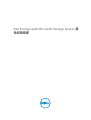 1
1
-
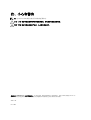 2
2
-
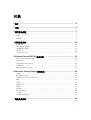 3
3
-
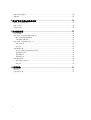 4
4
-
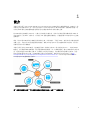 5
5
-
 6
6
-
 7
7
-
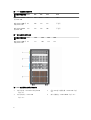 8
8
-
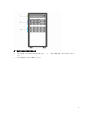 9
9
-
 10
10
-
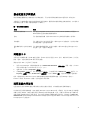 11
11
-
 12
12
-
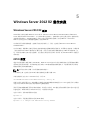 13
13
-
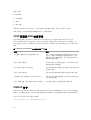 14
14
-
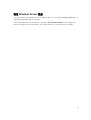 15
15
-
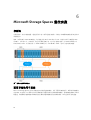 16
16
-
 17
17
-
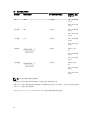 18
18
-
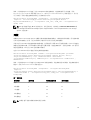 19
19
-
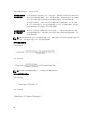 20
20
-
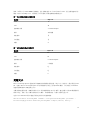 21
21
-
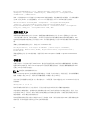 22
22
-
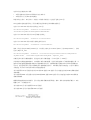 23
23
-
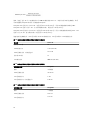 24
24
-
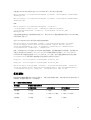 25
25
-
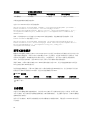 26
26
-
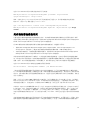 27
27
-
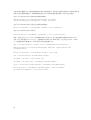 28
28
-
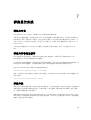 29
29
-
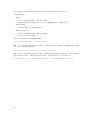 30
30
-
 31
31
-
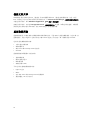 32
32
-
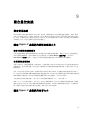 33
33
-
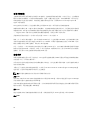 34
34
-
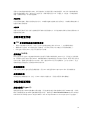 35
35
-
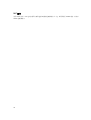 36
36
-
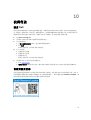 37
37
Dell DSMS 1400 ユーザーガイド
- タイプ
- ユーザーガイド
- このマニュアルも適しています
関連論文
-
Dell DSMS 630 取扱説明書
-
Dell DSMS 630 ユーザーガイド
-
Dell DSMS 630 取扱説明書
-
Dell PowerVault MD3060e 取扱説明書
-
Dell PowerVault MD3060e 取扱説明書
-
Dell QLogic Family of Adapters ユーザーガイド
-
Dell QLogic Family of Adapters ユーザーガイド
-
Dell OpenManage Integration ユーザーガイド
-
Dell OpenManage Integration ユーザーガイド
-
Dell OpenManage Integration ユーザーガイド